Изключване на компютъра след определено време
Изключването на компютъра е доста типично процедура, която рядко някой или да причини никакви затруднения. Все пак, ако трябва да изключите компютъра си, не е точно сега, но малко по-късно, всичко е малко по-сложно. Сега ние ще говорим за това как да изключвате компютъра след определено време.


Изключете компютъра, след известно време от командния ред
Най-лесният вариант е да използвате командата изключване. Тази команда може да се влезе в командния ред, но най-лесният начин за отваряне на "Run" (с комбинация от Windows-R ключ) и въведете команди в него.
изключване команда има множество параметри. Ако искате да ги чете, а след това командата «изключване /?». Ние считаме, че само няколко от най-големите от тях са:
- / S - OFF:
- / R - рестартиране
- / H - хибернация:
- / F - принудително затваряне на всички отворени програми, без предупреждения за потребителите;
- / T - Задаване на таймер за секунди;
Така че, за да изключвате компютъра след определено време, ние трябва да изпълните командата спиране с параметрите / S (изключване) и / T (настройка на таймера). Така крайната команда, за да изключите компютъра ще изглежда по следния начин:


След изпълнението на тази команда, компютърът се изключва след 60 секунди. Естествено, можете да посочите до 60 секунди, както и всяко друго желано от вас време (в секунди). Ако е необходимо, с помощта на командата за изключване, за да рестартирате компютъра или изпратени на хибернация. За това е необходимо да се промени параметър / и на / R (рестартиране) или / ч (зимен сън).
Изключете компютъра, след определено време с помощта на Scheduler
Друг вариант е да използвате Task Scheduler. За да стартирате Task Scheduler, отворете менюто Start и напишете фразата за търсене "Task Scheduler." Можете също така да стартирате Task Scheduler, като напишете taskschd.msc.
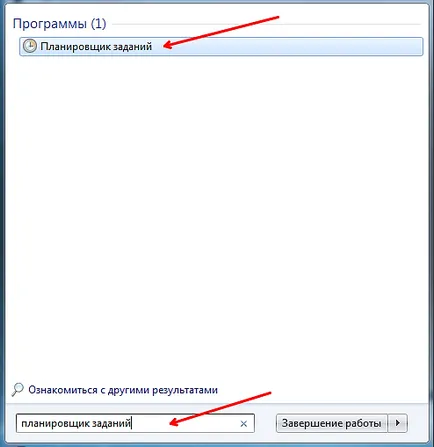
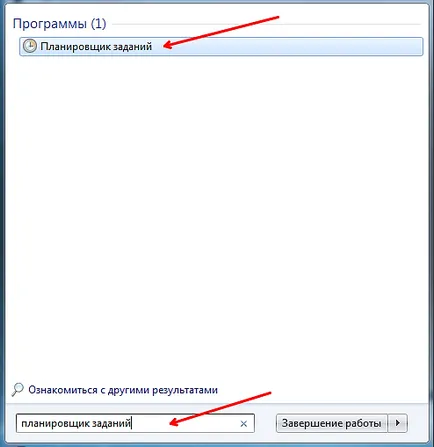
След стартиране на Task Scheduler, създайте нова задача и да го конфигурирате да изключите компютъра след определено време. За да направите това, кликнете върху бутона "Create Basic Task".
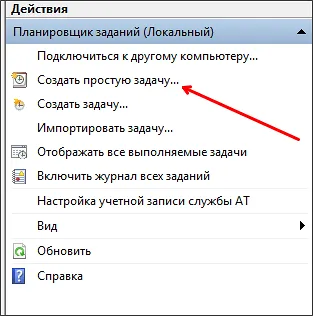
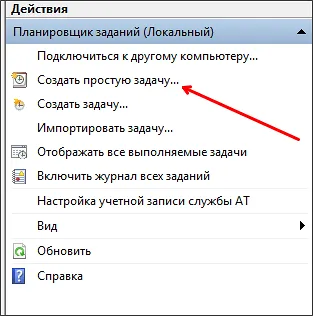
След това ще видите прозорец, за да създадете задача. В първия етап, просто въведете името на задачата, и кликнете върху бутона "Next".
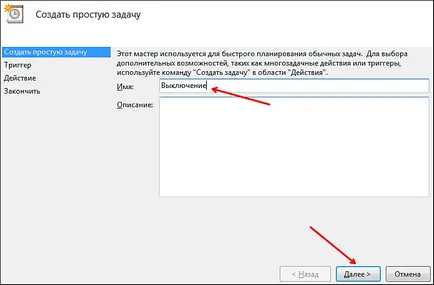
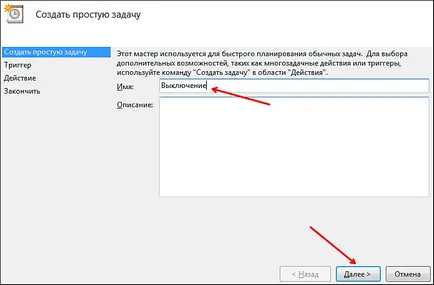
След това изберете честотната характеристика за нашия проблем. Ако искате да изключите компютъра веднъж, а след това изберете опцията "Едно време". Ако е необходимо, можете да изберете "Daily" или нещо такова.
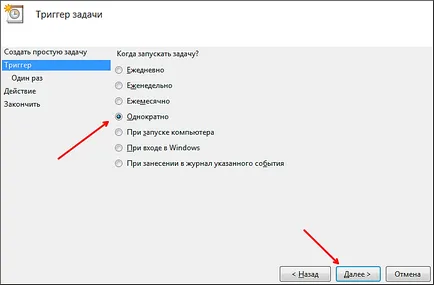
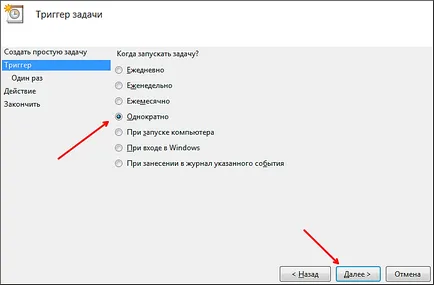
След това трябва да посочите точен час и дата, когато искате да изключите компютъра.
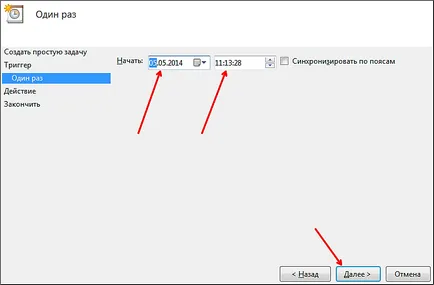
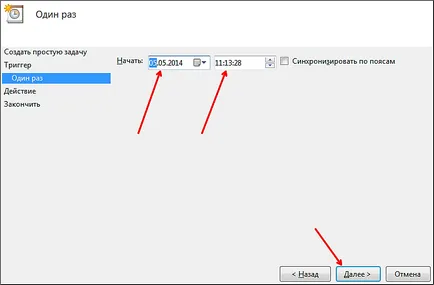
Следващата стъпка - избор на действия, които да се извършва, когато се задейства задачи. Тук трябва да изберете опцията "Пусни тази програма".
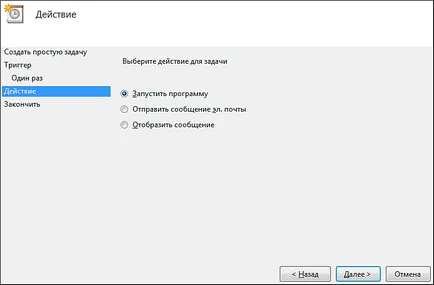
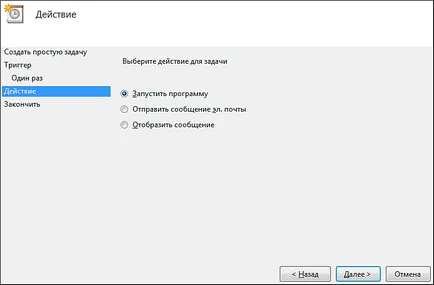
След това трябва да въведете командата спиране и параметрите за него. Например, въвеждане на параметър / сек (спиране) и параметър / T (таймер за 60 секунди).
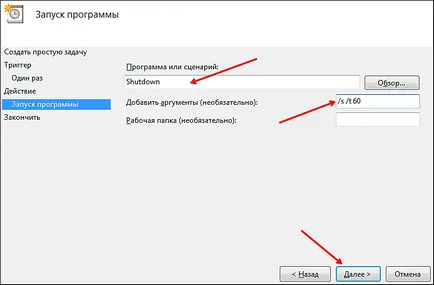
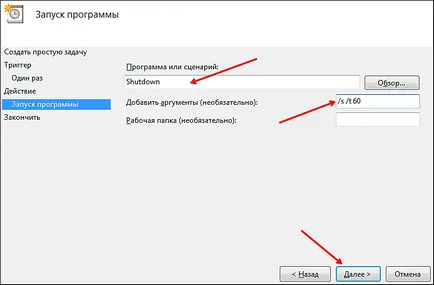
При създаването на задачата е завършена, последната стъпка трябва само да кликнете върху бутона "Finish".
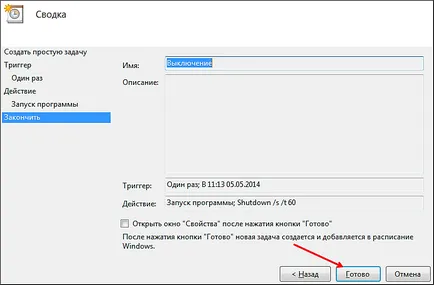
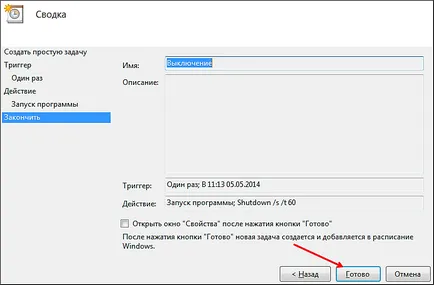
След това, задачата, която сте създали ще се появи в библиотеката Scheduler.


Изключете компютъра, след определен период от време с програма
Също така, за да изключите компютъра, след определен период от време, можете да използвате специализирани програми. Например, ние гледаме на две популярни програми от този вид.
Airytec Изключване
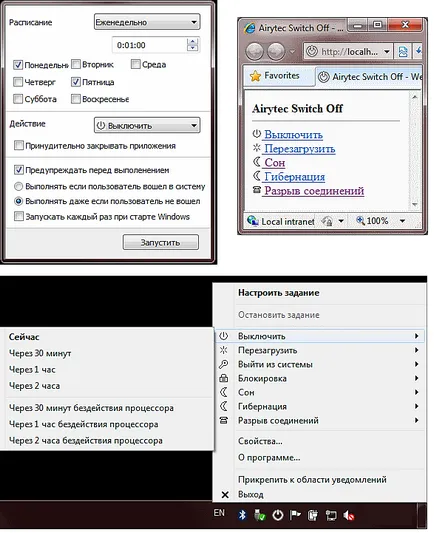
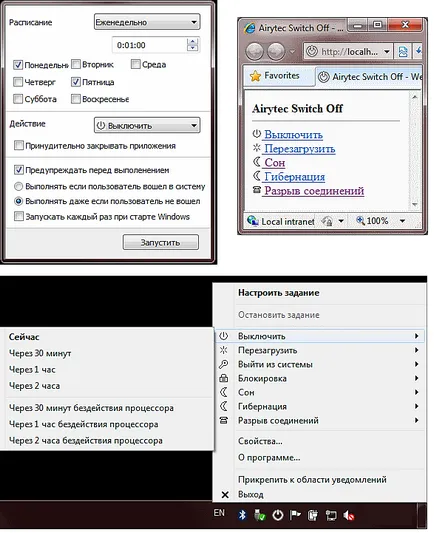
Airytec Изключване - е малка система комунални услуги, които може автоматично изключване на компютъра в определено време. Тази програма разполага с малък брой функции и доста прост интерфейс. Което тя ще бъде в състояние да се справи всеки. Трябва също да се отбележи, че тази програма има IP интерфейс. Това ви позволява да изключите компютъра си по локална мрежа или дори в интернет.
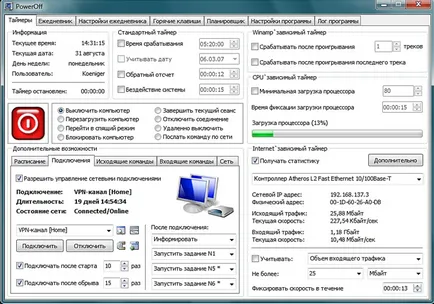
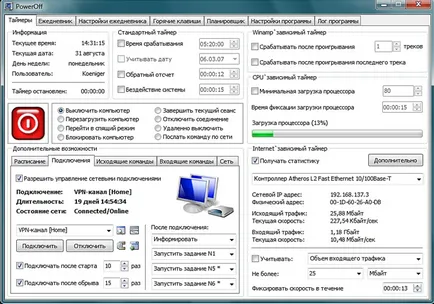
Мощна програма, за да изключите компютъра. Тази програма е изключително гъвкав, което ви позволява да го настроите за всяка задача. Това могат да бъдат идентифицирани, освен ако не е твърде объркваща интерфейс, който може да изплаши начинаещите потребители на недостатъците на програмата.
Ядосан студент Vahmur- Дейност: 967
- Репутация: 11
- Пол: Мъж
Преди Angry Vahmur студент 2 години
О, аз ви моля. Такива програми малки автомобили и камиони. AIMP е дори възможност за изключване на компютъра в определено време, и след определено време. Или можете да поставите отметка Utorrent - Превърнете компютъра изключва след завършване на всички изтегляния. С една дума, всичко, което се сетите.
+3 Отговор Затвори
Сергей майстор- Дейност: 11k
- Публикации: 152
- Пол: Мъж
Преди магистър Сергей 2 години
Тези команди могат дори да бъдат под формата на икони на зареждане на работния плот, например. Аз да отнеме много време, по-специално, иконата на рестартиране, която седи на работния плот. Останалото е безинтересна и не е необходимо.
+3 Отговор Затвори